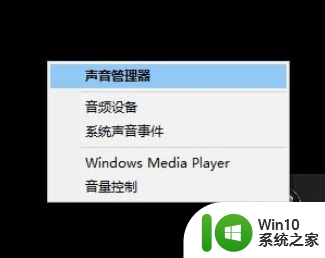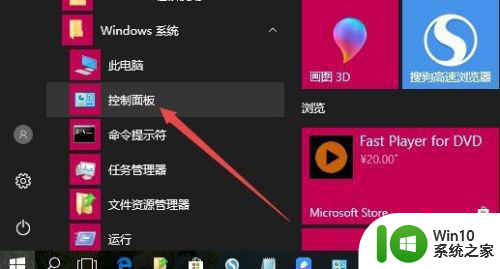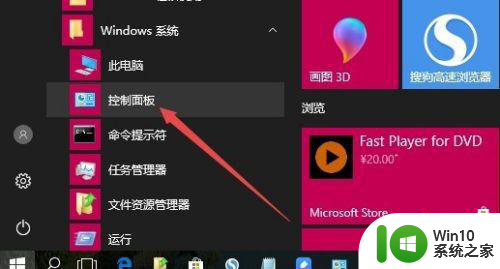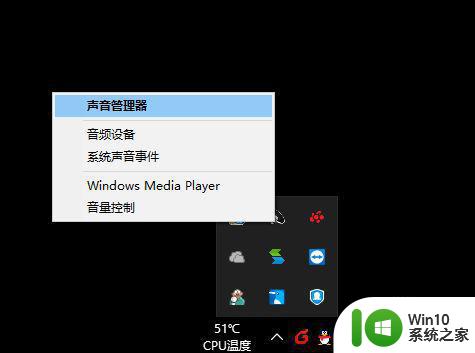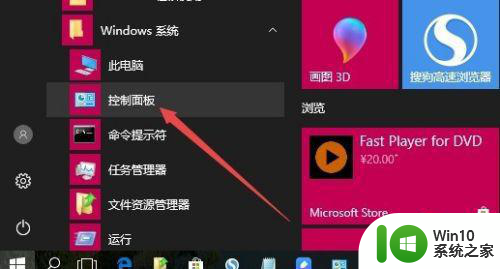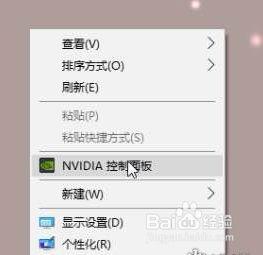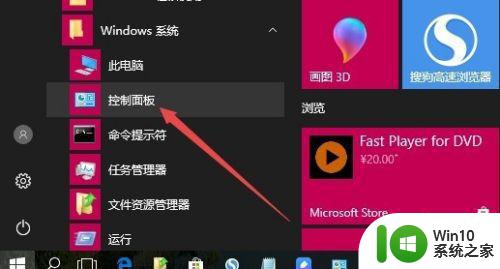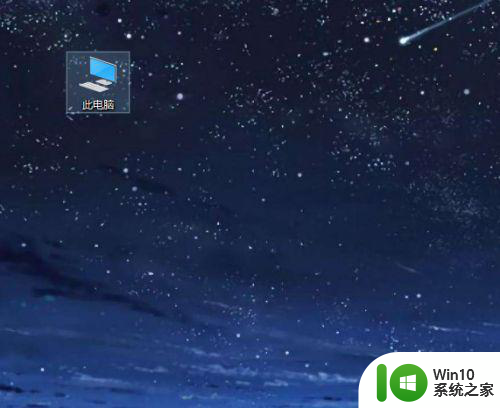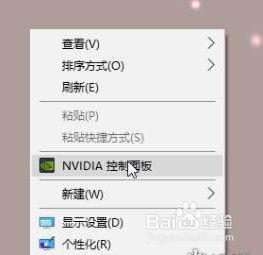win10如何调整绝地求生游戏中的脚步声设置 如何在win10系统中优化绝地求生游戏的脚步声效果
win10如何调整绝地求生游戏中的脚步声设置,在玩绝地求生游戏时,一个重要的因素是能否准确判断敌人的位置,而脚步声作为其中的重要依据,对于玩家来说尤为关键,但在Win10系统中,有时候游戏的脚步声设置可能需要进行一定的调整,以获得更好的游戏体验。同时优化脚步声效果也是提高游戏竞争力的关键因素之一。在本文中我们将介绍如何在Win10系统中调整绝地求生游戏的脚步声设置,以及如何优化脚步声效果,帮助玩家在游戏中更准确地判断敌人位置,提升自己的游戏技巧。
具体方法:
1、在Windows10桌面,依次点击“开始/Windows系统/控制面板”菜单项。
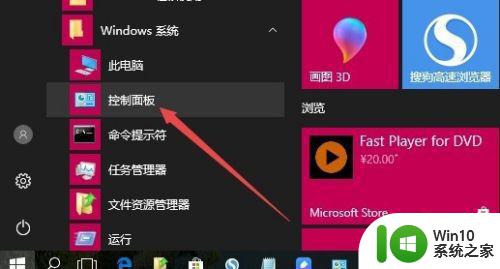
2、在打开的控制面板窗口中,点击“声音”图标。
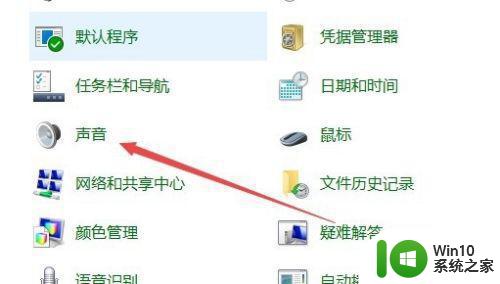
3、在打开的声音设置窗口中,点击正在使用的扬声器一项,然后点击下面的“属性”按钮。
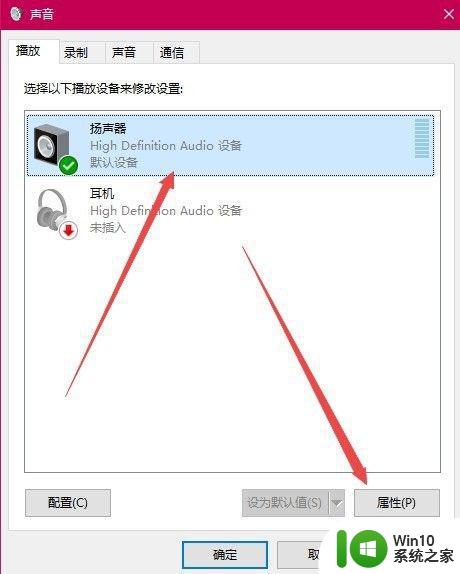
4、在打开的扬声器属性窗口中,点击“级别”选项卡。
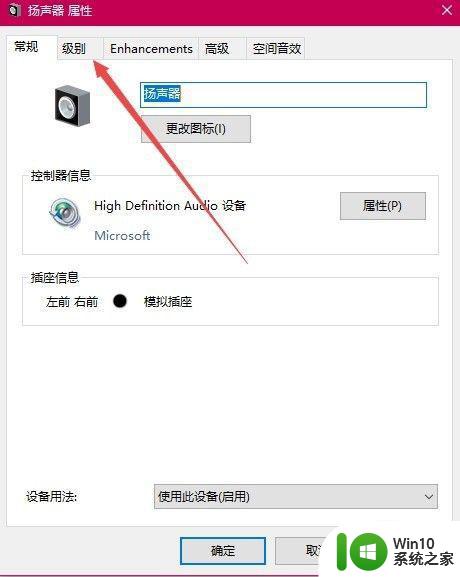
5、在打开的设置窗口中,把场声器调整到最高。
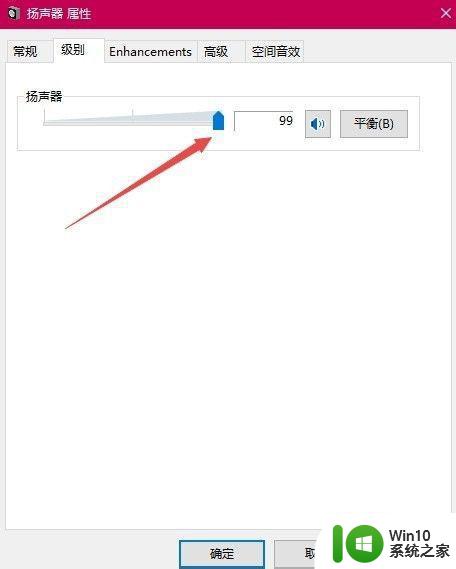
6、这时可以点击后面的“平衡”按钮,在打开的窗口中设置左前与右前都设置为最高。
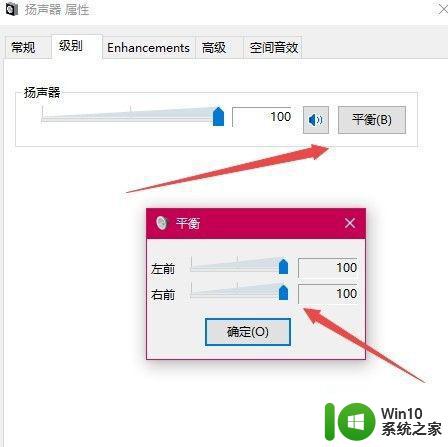
7、接下来点击“高级”选项卡,在打开的窗口中点默认格式下拉菜单,在弹出菜单中丢最大采样率,最后点击确定按钮即可。
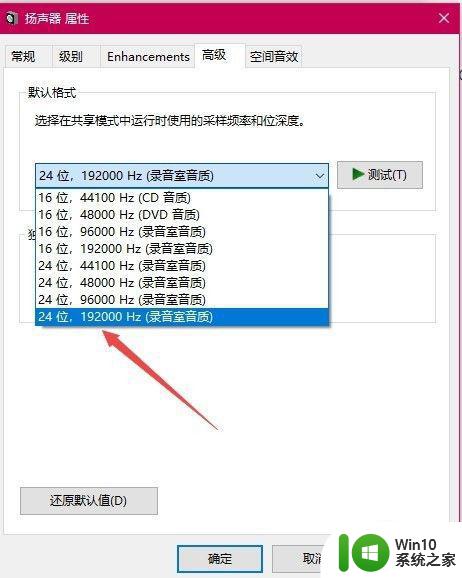
以上就是Win10如何调整绝地求生游戏中的脚步声设置的全部内容,如果您遇到相同的问题,可以参考本文中介绍的步骤进行修复,我们希望这篇文章对您有所帮助。